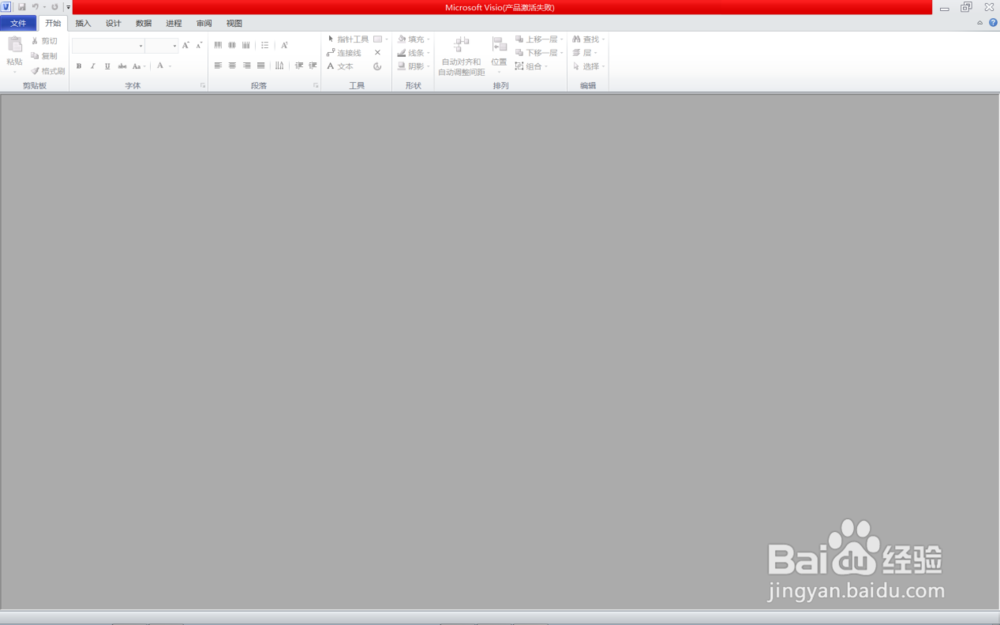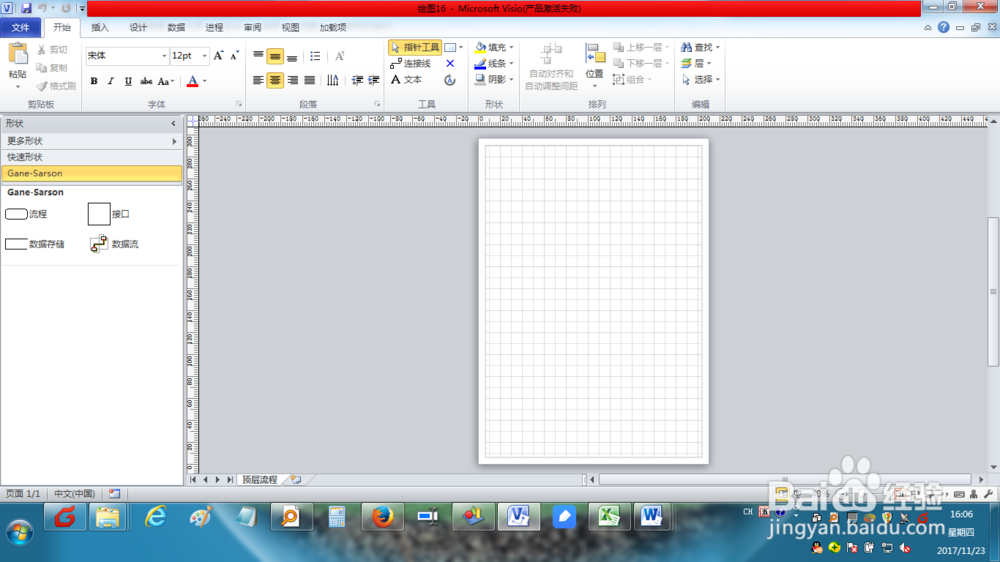如何使用Visio2010创建数据流模型图
1、打开Visio2010
2、点击【文件】菜单,再选择【新建】,然后点击【软件与数据流】
3、在【软件与数据流】界面,选择【数据流模型图】,在右侧点击【创建】
4、此时进入数据流模型设计界面
5、鼠标点住左侧【Gane-Sarson】中的流程对象,并拖动到右侧的主窗口中
6、鼠标点住左侧【Gane-Sarson】中的接口对象,并拖动到右侧的主窗口中
7、鼠标点住左侧【Gane-Sarson】中的数据存储对象,并拖动到右侧的主窗口中
8、鼠标点住左侧【Gane-Sarson】中的连接线对象,拖动到右侧的主窗口中,并连接各个对象,这样可以建立起基本的数据流模型图。
声明:本网站引用、摘录或转载内容仅供网站访问者交流或参考,不代表本站立场,如存在版权或非法内容,请联系站长删除,联系邮箱:site.kefu@qq.com。
阅读量:86
阅读量:82
阅读量:46
阅读量:73
阅读量:66